Jak usunąć aplikację z iPhone'a 5
Ostatnia aktualizacja: 24 stycznia 2017 r
Może się okazać, że musisz wiedzieć, jak usuwać aplikacje z iPhone'a 5, gdy telefon wskazuje, że nie ma wystarczającej ilości miejsca na coś, co próbujesz zrobić. Niezależnie od tego, czy oznacza to pobieranie muzyki lub filmów, czy instalowanie innej aplikacji, istnieje wiele powodów, dla których warto rozważyć usunięcie aplikacji z iPhone'a 5.
Łatwość, z jaką możesz zainstalować i używać nowej aplikacji na iPhonie 5, sprawia, że pobranie i zainstalowanie dowolnej aplikacji, która Twoim zdaniem może być potencjalnie przydatna, jest bardzo atrakcyjna. Ale nie każda aplikacja będzie tak przydatna, jak można się spodziewać, lub po prostu możesz zmęczyć się aplikacją po dłuższym czasie. Ale te aplikacje zajmują miejsce na twoim urządzeniu, więc w końcu będziesz musiał odinstalować niektóre z nich, aby zrobić miejsce dla innych aplikacji lub multimediów, które możesz chcieć. Kontynuuj czytanie poniżej, aby dowiedzieć się, jak usunąć aplikację z iPhone'a 5.
Jeśli zastanawiasz się nad zakupem iPada, ale czekałeś na niedrogą opcję, rozważ iPada Mini. Oferuje tę samą funkcjonalność co większy iPad, ale w bardziej przenośnej formie i po niższej cenie.
Jak usunąć aplikację iPhone 5 z ekranu głównego
Uwaga: ta sekcja została napisana dla systemu operacyjnego iOS 6. Możesz znaleźć wersję iOS 7 tutaj, jeśli zaktualizowałeś do tej wersji systemu operacyjnego. Możesz także wyświetlić instrukcje usuwania aplikacji na iPhone'a 5 w iOS 9, klikając tutaj lub przewijając dalej w dół strony.
Istnieją dwa różne sposoby usuwania aplikacji na iPhonie 5, ale z pewnością jest to najczęściej. Ta metoda pozwoli Ci usunąć dowolną aplikację iPhone 5 (oprócz kilku domyślnych, których nie można usunąć) z dowolnego ekranu głównego, na którym się znajduje.
Krok 1: Znajdź aplikację, którą chcesz usunąć. W tym przykładzie zamierzam usunąć aplikację Taptu.

Znajdź aplikację, którą chcesz usunąć
Krok 2: Naciśnij i przytrzymaj palec na ikonie aplikacji, aż zacznie się trząść.

Dotknij i przytrzymaj ikonę aplikacji, którą chcesz usunąć, aż się trzęsie
Krok 3: Naciśnij x w lewym górnym rogu ikony aplikacji, a następnie naciśnij przycisk Usuń, aby potwierdzić zamiar usunięcia aplikacji.
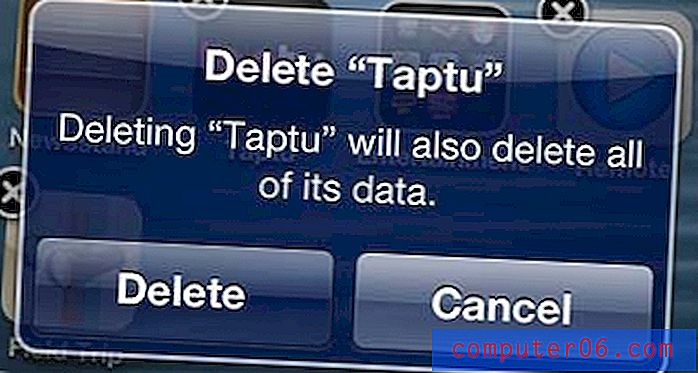
Naciśnij przycisk Usuń
Jak usunąć aplikację iPhone 5 z menu ustawień
Inną opcję usuwania aplikacji na iPhone'a 5 można znaleźć w menu Ustawienia. Chociaż może być szybsze usuwanie aplikacji iPhone 5 z ekranu głównego, ta opcja zapewnia dodatkowe informacje na temat aplikacji, które mogą ułatwić wybór między aplikacjami, jeśli nie masz pewności, które z nich usunąć. Ponadto da ci możliwość usuwania aplikacji z iPhone'a 5, które są wyświetlane na ekranie pamięci, ale których nie można znaleźć na ekranie głównym. Kroki opisane w tej sekcji zostały wykonane w systemie iOS 6. Jeśli Twój iPhone używa nowszej wersji systemu iOS, takiego jak iOS 9, przewiń w dół do następnej sekcji (lub kliknij tutaj, aby przejść bezpośrednio), ponieważ kroki te nieznacznie się zmieniły z aktualizacją iOS.
Krok 1: Wybierz ikonę Ustawienia .
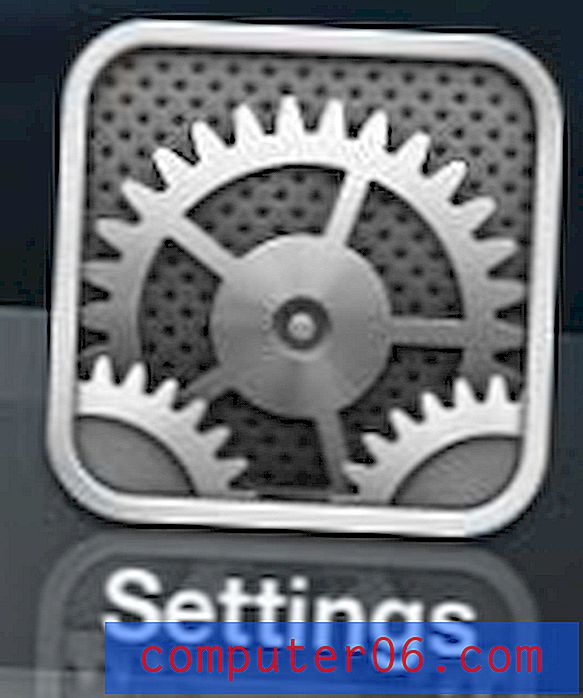
Naciśnij ikonę Ustawienia
Krok 2: Wybierz opcję Ogólne .
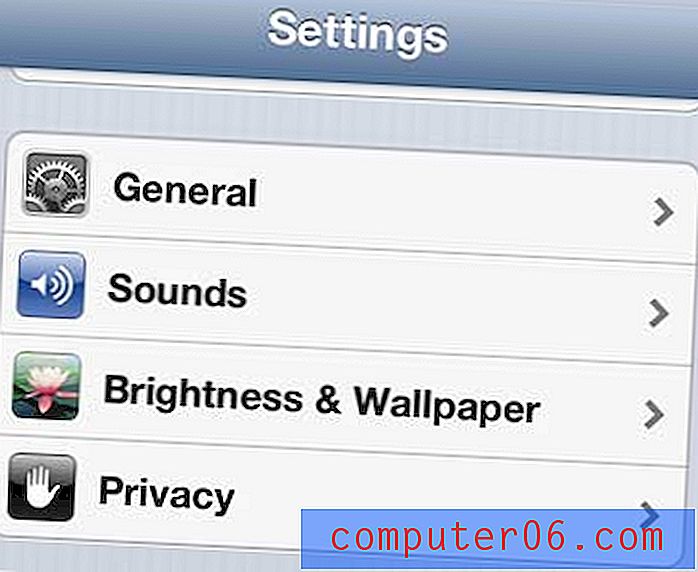
Wybierz opcję Ogólne
Krok 3: Dotknij przycisku Użycie .
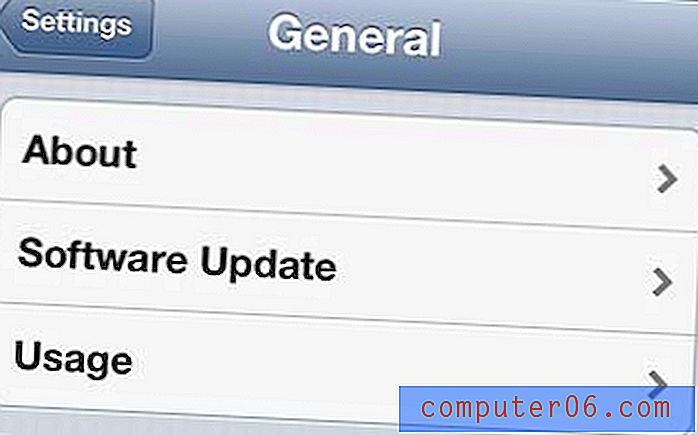
Wybierz opcję Użycie
Krok 4: Wybierz aplikację, którą chcesz usunąć z listy (jeśli jest widoczna) lub dotknij opcji Pokaż wszystkie aplikacje, a następnie wybierz aplikację, którą chcesz usunąć.
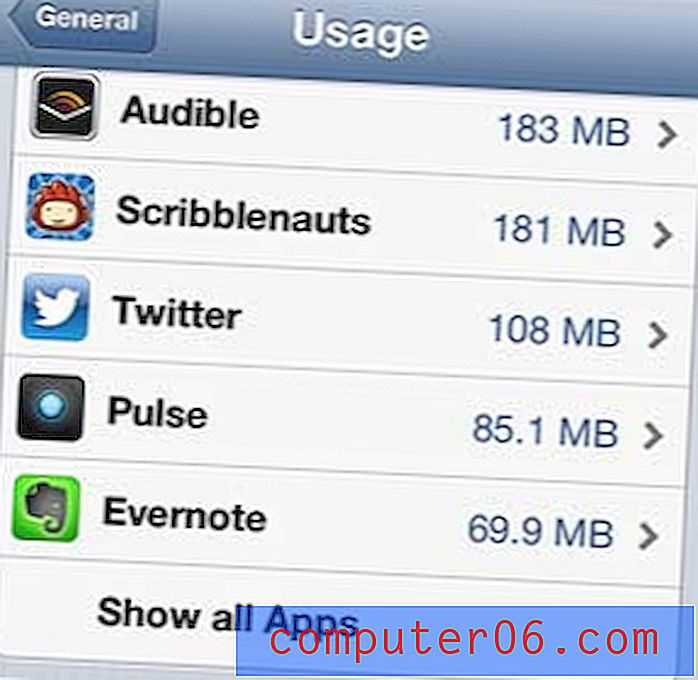
Wybierz aplikację, którą chcesz usunąć
Krok 5: Naciśnij przycisk Usuń aplikację .
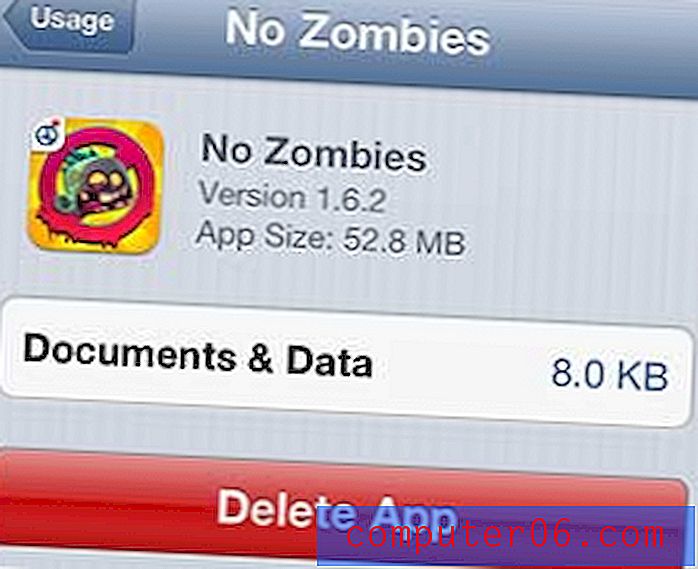
Naciśnij przycisk Usuń aplikację
Krok 6: Dotknij ponownie przycisku Usuń aplikację, aby potwierdzić, że chcesz usunąć aplikację i wszystkie jej „dane”.
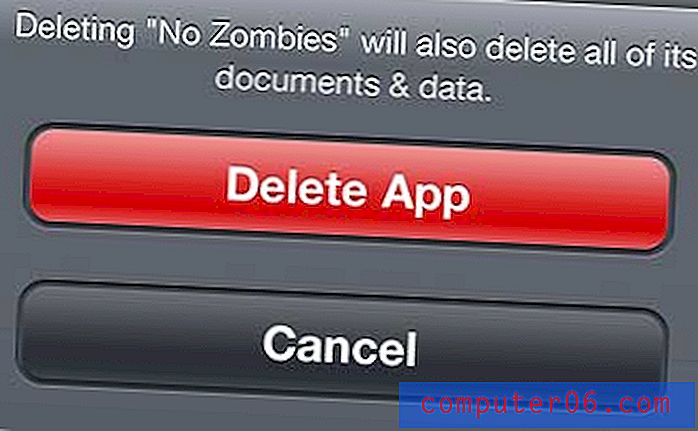
Kliknij ponownie przycisk Usuń aplikację
Usuwanie aplikacji z iPhone'a 5 za pomocą Ustawień w iOS 9
Jeśli przyciski i ekrany na iPhonie wyglądają inaczej niż te pokazane powyżej, prawdopodobnie korzystasz z nowszej wersji iOS. Kroki usuwania aplikacji z iPhone'a 5 za pomocą Ustawień w iOS 9 pokazano poniżej.
Krok 1: Wybierz ikonę Ustawienia .
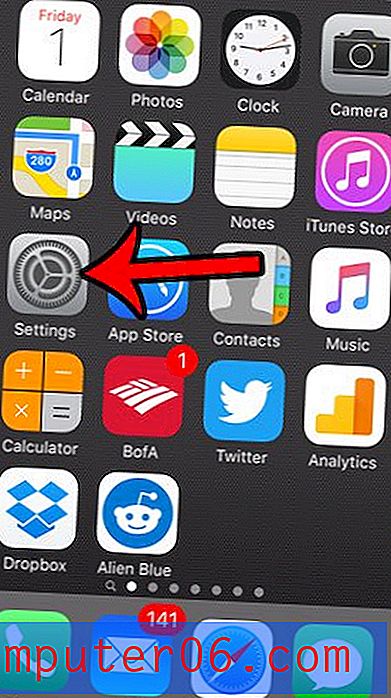
Otwórz menu Ustawienia iOS
Krok 2: Przewiń w dół i dotknij opcji Ogólne .
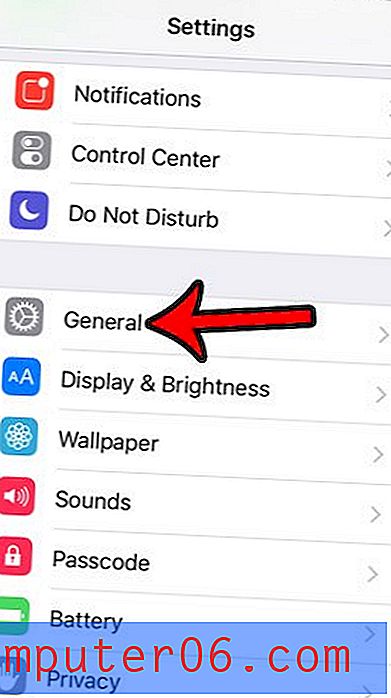
Otwórz menu Ogólne iOS 9
Krok 3: Przewiń w dół i dotknij Pamięć i użycie iCloud .
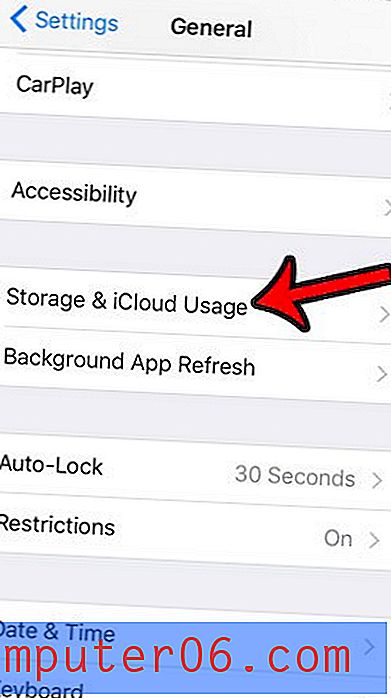
Stuknij Pamięć i użycie iCloud
Krok 4: Naciśnij przycisk Zarządzaj pamięcią w sekcji Pamięć w menu.
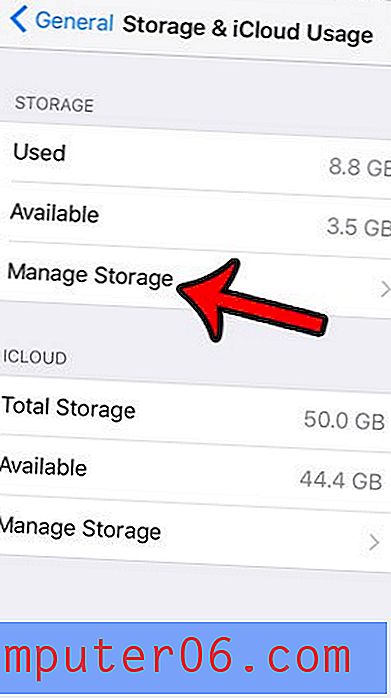
Stuknij opcję Zarządzaj pamięcią w sekcji Pamięć
Krok 5: Wybierz aplikację, którą chcesz odinstalować z iPhone'a.
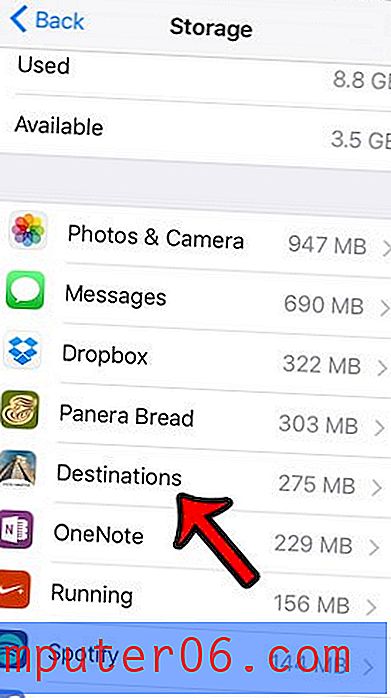
Wybierz aplikację do usunięcia
Krok 6: Naciśnij przycisk Usuń aplikację .

Naciśnij przycisk Usuń aplikację
Krok 7: Naciśnij ponownie przycisk Usuń aplikację, aby potwierdzić.
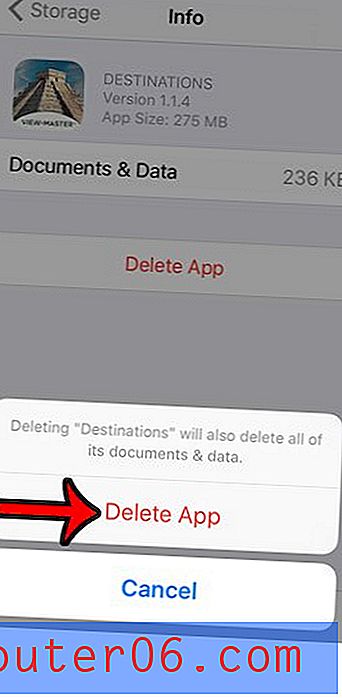
Potwierdź, że chcesz odinstalować aplikację
Podsumowanie - jak usunąć aplikację z iPhone'a 5
- Znajdź aplikację na ekranie głównym.
- Naciśnij i przytrzymaj ikonę aplikacji, aż zacznie się trząść.
- Kliknij x w lewym górnym rogu ikony aplikacji.
- Naciśnij przycisk Usuń, aby potwierdzić zamiar usunięcia aplikacji.
Dodatkowe informacje na temat usuwania aplikacji na iPhone'a 5
Kilka ważnych rzeczy do rozważenia podczas usuwania aplikacji z iPhone'a 5:
- Usunięcie aplikacji usuwa również wszystkie dane dotyczące tej aplikacji. Na przykład, jeśli odinstalujesz aplikację do gry, Twoje postępy prawdopodobnie zostaną usunięte wraz z nią. Wyjątkiem są aplikacje przechowujące wszystkie dane na własnych serwerach, a nie lokalnie na urządzeniu.
- Odinstalowanie aplikacji to jeden z najłatwiejszych i najlepszych sposobów na zwolnienie miejsca na iPhonie. Możesz dowiedzieć się o innych elementach do usunięcia dzięki naszemu kompletnemu przewodnikowi usuwania iPhone'a.
- Nie będzie można usunąć domyślnych aplikacji na iPhone'a. Obejmuje to takie opcje, jak Pogoda, Wskazówki, Zapasy itp. Jeśli w lewym górnym rogu ikony aplikacji nie ma znaku x, nie można go usunąć.
- Jeśli usuwasz aplikację z iPhone'a 5, która Twoim zdaniem może być potrzebna, zawsze możesz później pobrać ją ponownie z App Store. Dotyczy to również zakupionych aplikacji.
Mac Mini to ekonomiczny wybór, jeśli rozważasz zakup komputera Mac do domu lub pracy. Otrzymujesz wszystkie funkcje i korzyści z integracji urządzeń iOS ze środowiskiem Mac, ale w znacznie niższej cenie niż MacBook Pro lub Air.
Jak wspomniano wcześniej, usuwanie aplikacji to świetny sposób na zwolnienie miejsca na iPhonie 5. Aby uzyskać sugestie dotyczące innych sposobów na zwolnienie miejsca na iPhonie 5, przeczytaj nasz kompletny przewodnik na temat usuwania elementów z iPhone'a. Przestrzeń w telefonie iPhone 5 może szybko ulec zmniejszeniu, dlatego ważne jest, aby znać sposoby usuwania niechcianych lub niepotrzebnych aplikacji i plików.



